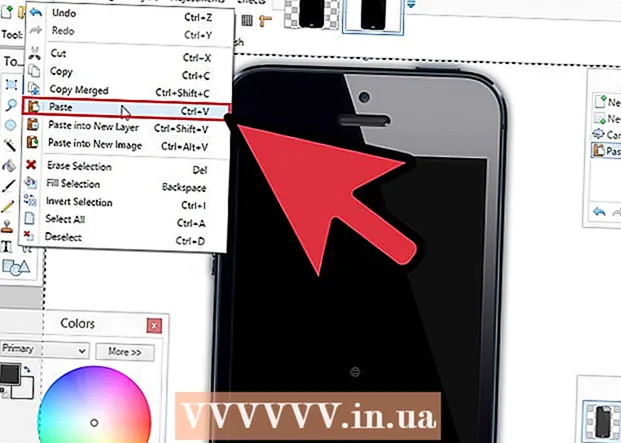著者:
Laura McKinney
作成日:
2 4月 2021
更新日:
1 J 2024

コンテンツ
今日のwikiHowは、友人が自分のプロファイルページ(自分のプロファイルを含む)に投稿するスナップショットであるSnapchatストーリーを表示する方法を説明しています。 Snapchatストーリーは投稿後24時間表示されます。 Snapchatのユーザーとスポンサーがストーリーにランダムに投稿する内容を確認したい場合は、公開ニュースをご覧ください。
手順
方法1/3:他の人のニュースを見る
Snapchat。 黄色の背景に白いゴーストアイコンが表示されたSnapchatアプリをタップします。 Snapchatにサインインすると、Snapchatカメラが開きます。
- Snapchatにサインインしていない場合は、最初にタップする必要があります ログインする、続行するにはメールアドレスとパスワードを入力してください。

Snapchat。 黄色の背景に白いゴーストアイコンが表示されたSnapchatアプリをタップします。 Snapchatにサインインすると、Snapchatカメラが開きます。- Snapchatにサインインしていない場合は、最初にタップする必要があります ログインする 次に、メールアドレスとパスワードを入力して続行します。
Snapchat。 黄色の背景に白いゴーストアイコンが表示されたSnapchatアプリをタップします。 Snapchatにサインインすると、Snapchatカメラが開きます。
- Snapchatにサインインしていない場合は、最初にタップする必要があります ログインする 次に、メールアドレスとパスワードを入力して続行します。

画面の右下隅にある白い2フレームのアイコンが表示された[検出]タブをクリックします。 Discoverページが表示され、有名人からのSnapchatニュースを表示したり、ニュースを保存したり、イベント(ラリーやフェスティバルなど)を随時表示したりできます。- 友達リストからいくつかのストーリーを見るかもしれません。
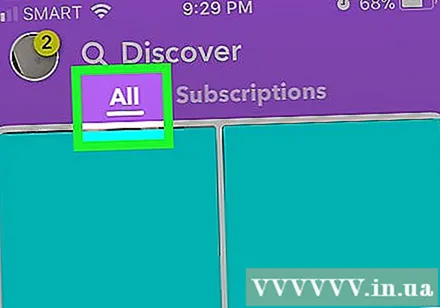
公開ニュースを閲覧する。 見たいものが見つかるまで、公開ストーリーのリストを下にスクロールします。
ストーリーを選択します。 表示したいストーリーをクリックして開きます。ニュースはすぐに再生を開始します。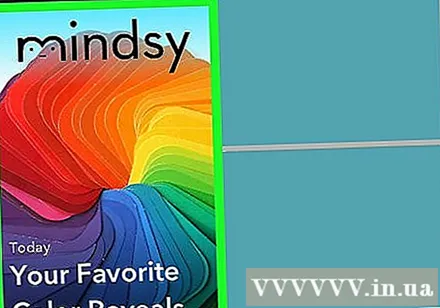
ストーリー全体をナビゲートします。 画面の左側をクリックすると前のストーリーセグメントに戻り、画面の右側をクリックすると次のストーリーセグメントにスキップします。
- 現在のストーリーの表示が終了すると、次に利用可能なストーリーに自動的にリダイレクトされます。
- 時折、広告はニュース記事の間、またはニュースセグメントを見ている場合は中央に表示されます。画面右側を押すとスキップできます。
助言
- ユーザーのメッセージを表示しているときに、 チャット 画面の下部にあるテキストスナップをそのストーリーに送信します。
警告
- ユーザーストーリーは投稿後24時間で消えます。